电脑风扇声音过大怎么办?
溜溜自学 综合其它 2023-05-29 浏览:170
大家好,我是小溜,电脑已经成为我们工作、学习不可缺少的一个工具,有时候在使用电脑的时候,突然风扇的声音很大,很多小伙伴担心电脑出问题,那么今天就来和大家说说电脑风扇声音过大怎么办吧!
工具/软件
硬件型号:小新Pro14
系统版本:Windows7
所需软件:无
方法/步骤
第1步
首先,我们找到桌面的“此电脑”,点击鼠标右键,点击“属性”,然后点击控制面板主页进入
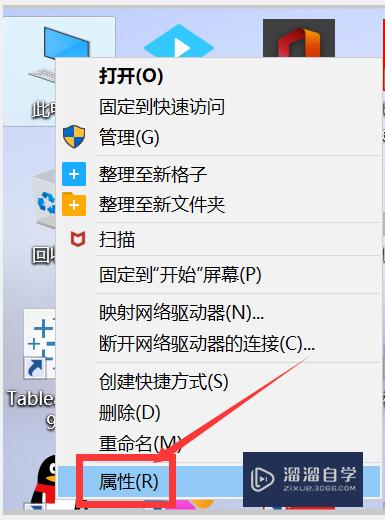
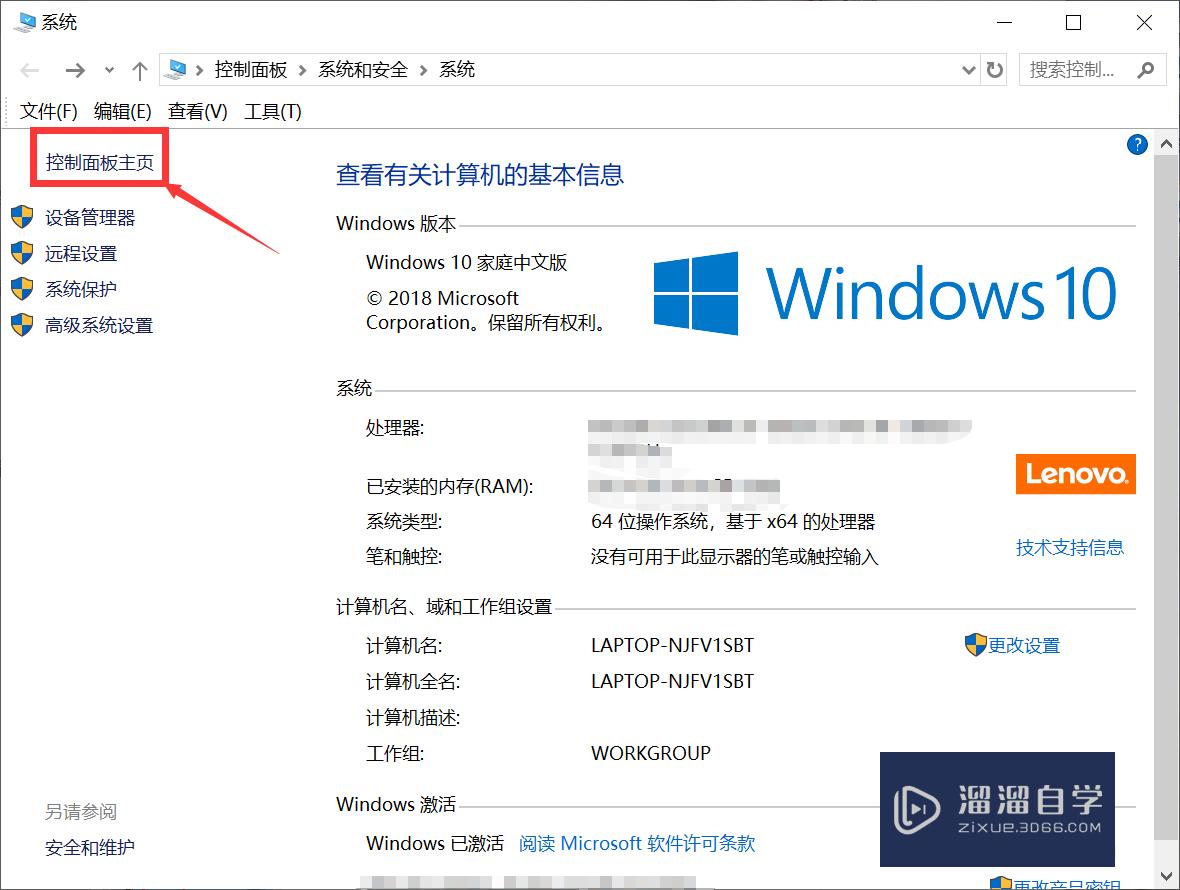
第2步
点击“硬件和声音”进入电脑功能设置
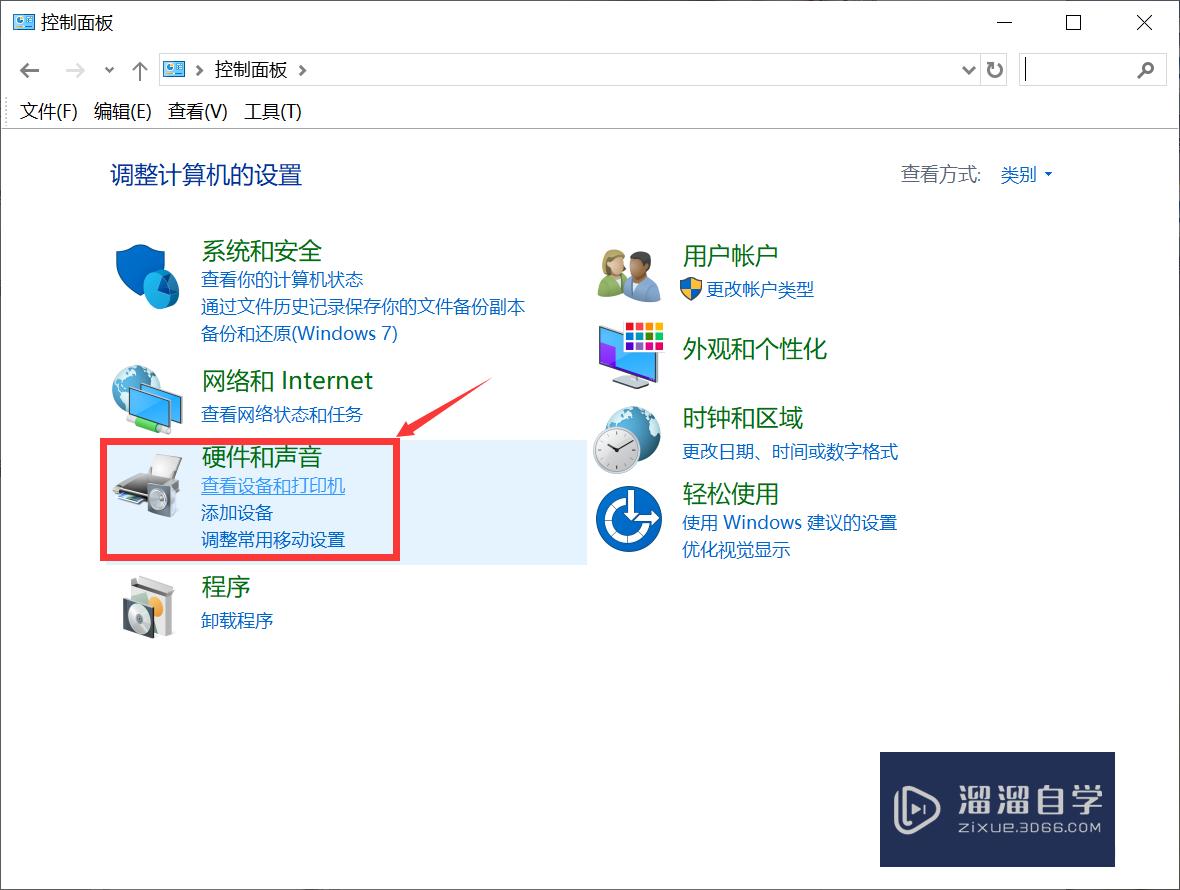
第3步
在电源选项下面找到“更改电池设置”,点击进入设置
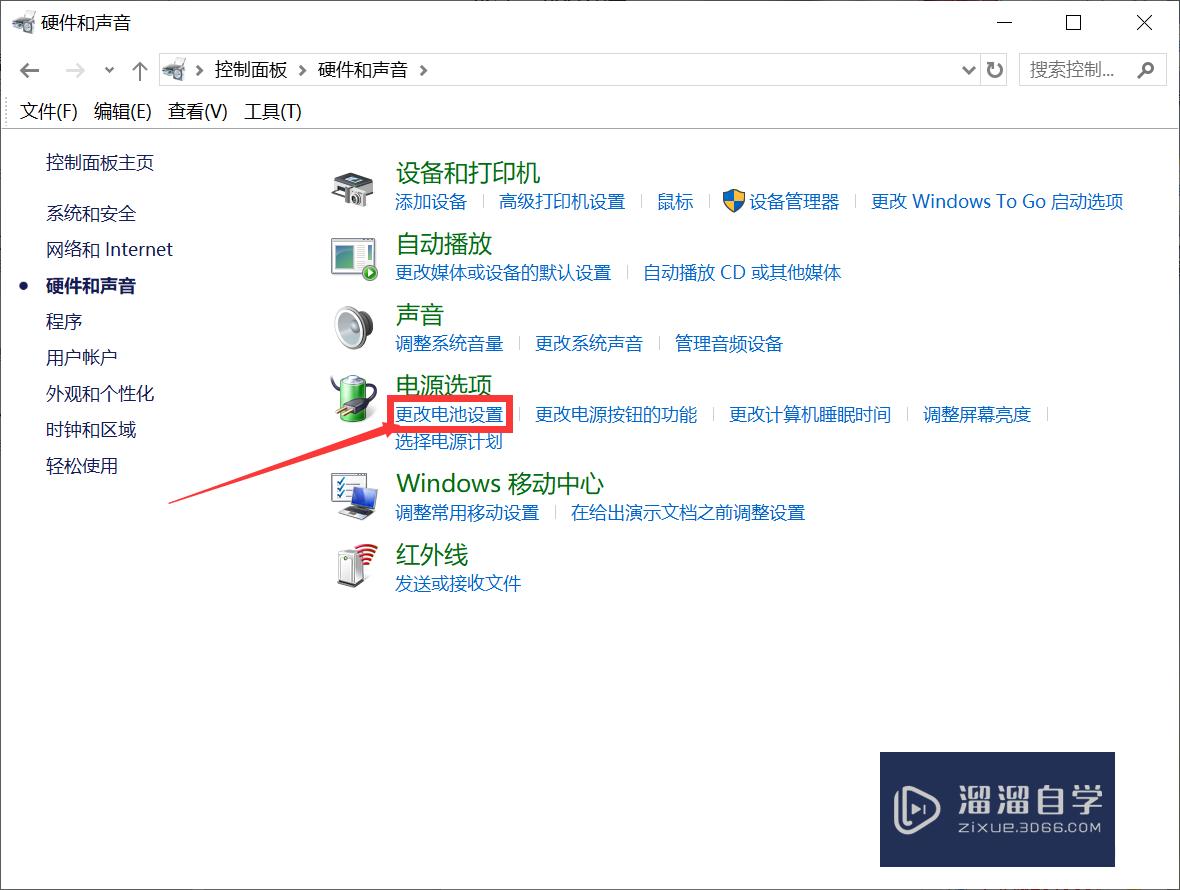
第4步
在右侧下方小字处有“更改电源计划设置”,点击它进入修改
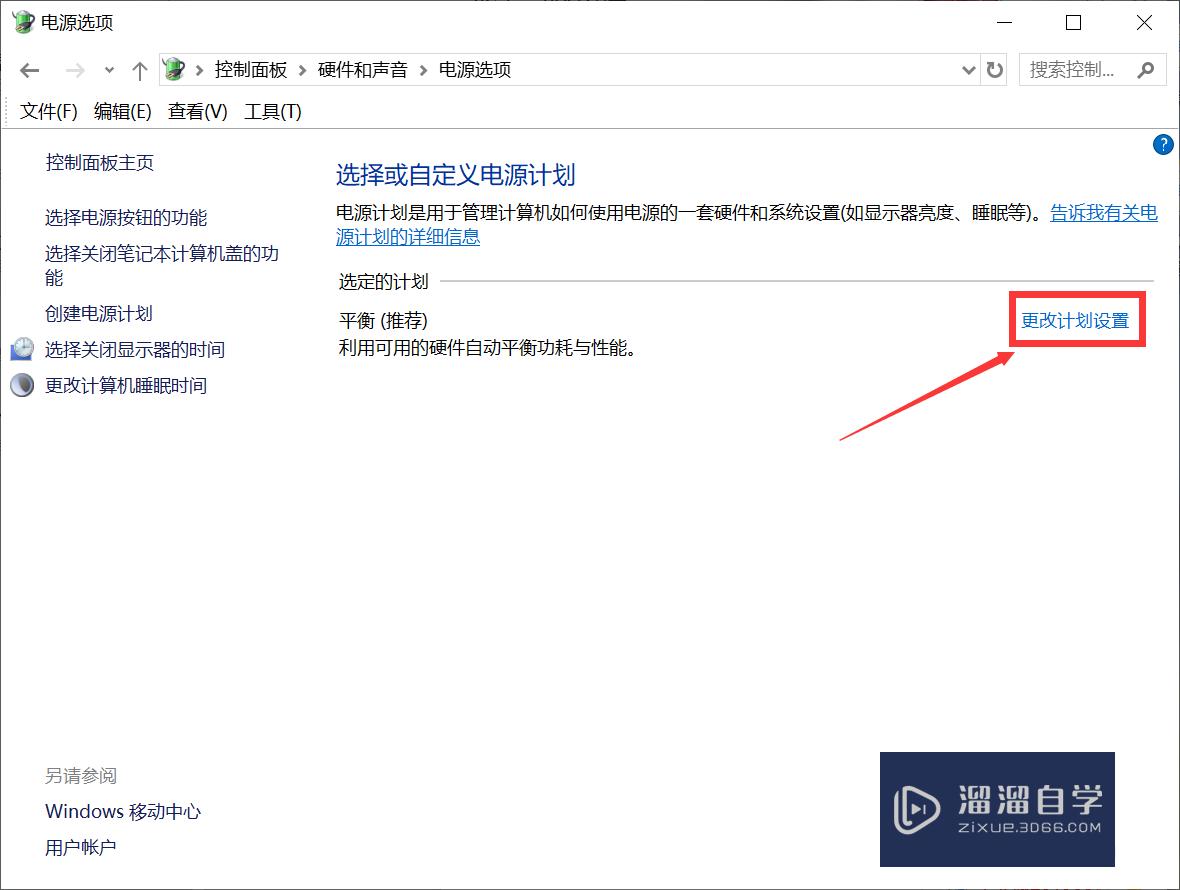
第5步
在左下方中点击“更改高级电源设置”
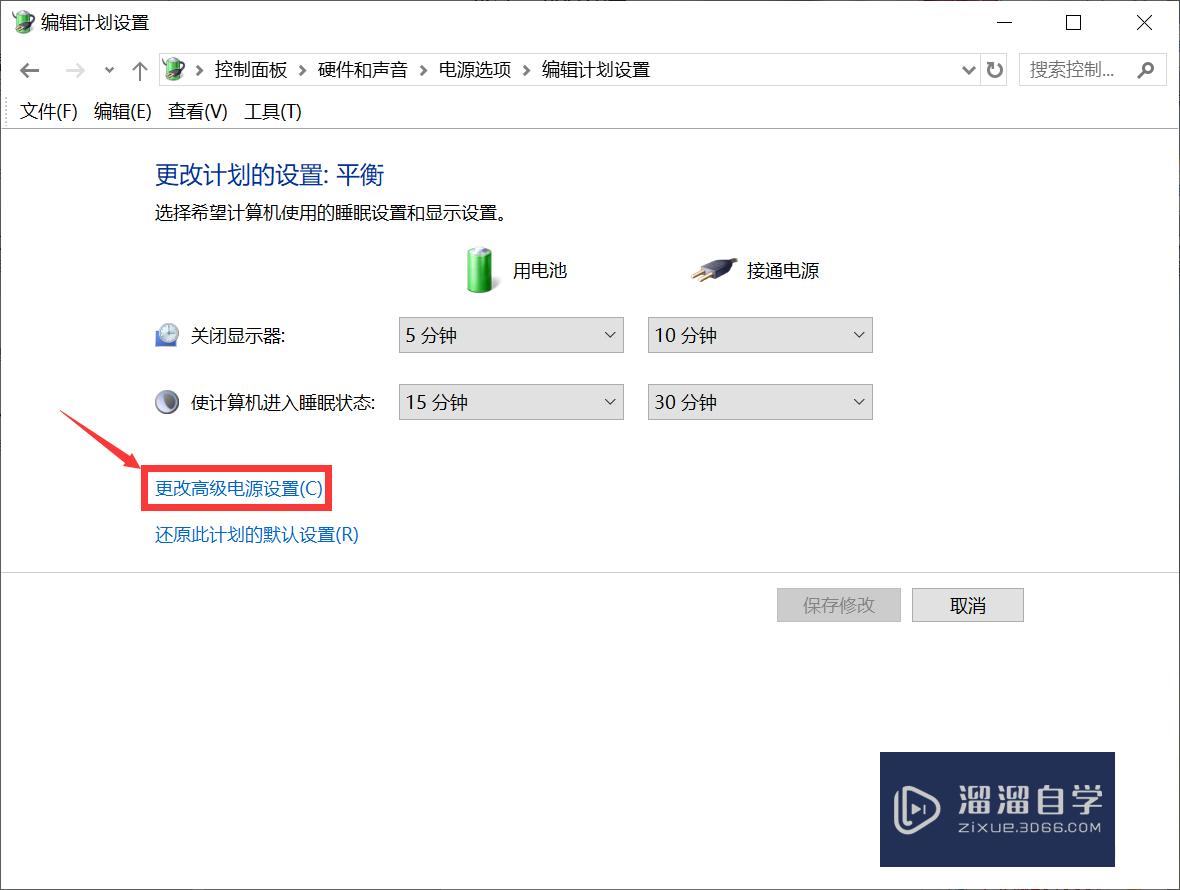
第6步
然后找到“处理器电源设置”,“系统散热”,然后将使用电池和接通电源都改为“被动”
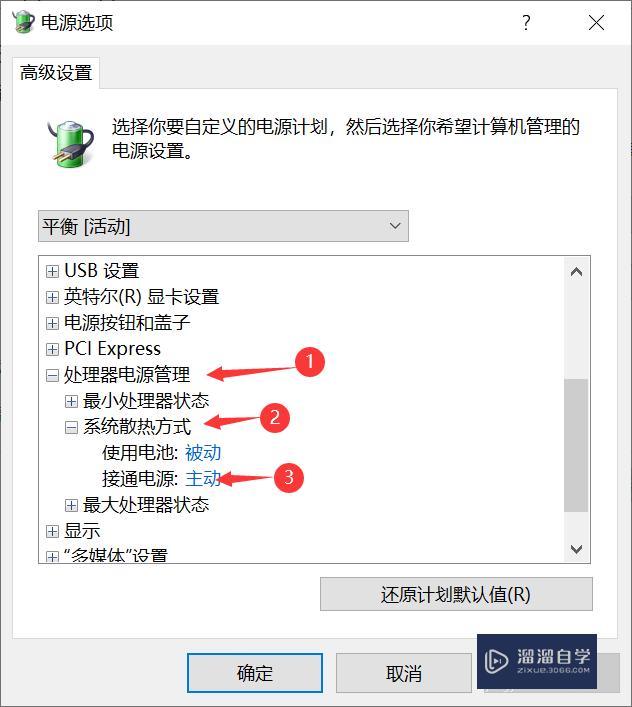
总结
①右击“此电脑”,点击属性并进入控制面板主页
②点击“硬件和声音”,然后点击电源选项下面的“更改电池设置”
③点击右侧下方的“更改计划设置”,接下来再点击“更改高级设置”
④找到“处理器电源设置”,“系统散热”,将使用电池和接通电源都改为“被动”即可
注意/提示
本次分享是“电脑风扇声音过大怎么办?”内容就这些啦,如果觉得图文不详细的话,可以点击这里观看【无免费视频教程】。
相关文章
距结束 04 天 22 : 29 : 27
距结束 00 天 10 : 29 : 27
首页










